Ativar ou Desativar o Controle de Conta de Usuário (UAC) no Windows
Este tutorial mostra como alterar as configurações do UAC no Microsoft Windows.

Para pesquisar arquivos no Windows 10:
Pressione Win + S para abrir a Pesquisa do Windows.
Digite algo que você lembra do nome do arquivo.
Use os filtros na parte superior do painel de pesquisa para escolher um tipo de arquivo específico.
Procurando um arquivo ou programa indescritível? O Windows Search pode ajudá-lo a encontrar o que você perdeu.
A pesquisa está profundamente integrada ao Windows e sua interface. Para iniciar uma nova pesquisa, basta pressionar o atalho de teclado Win + S. Tente digitar uma palavra conhecida ou um conjunto de caracteres no arquivo que você está procurando. Com sorte, o item aparecerá imediatamente.

Você pode restringir sua pesquisa usando as categorias na parte superior da interface de pesquisa. Escolha "Aplicativos", "Documentos", "Configurações" ou "Web" para mostrar apenas os resultados de cada categoria respectiva. Em "Mais", você obtém filtros úteis adicionais que permitem detalhar por classificação de arquivo - você pode escolher Música, Vídeos ou Imagens.
Se o que você está procurando ainda não estiver aparecendo, pode ser necessário ajustar a forma como o Windows indexa seu PC. Você pode obter orientações detalhadas sobre como configurar a indexação de pesquisa aprimorada, seguindo nosso guia de instruções dedicado . A Pesquisa do Windows funciona melhor depois de criar um índice abrangente do que está no seu PC, portanto, é uma boa ideia verificar se está cobrindo as pastas mais usadas.
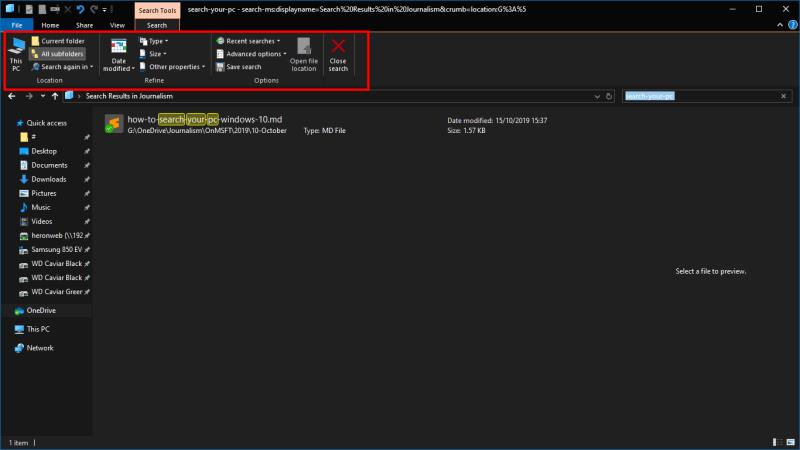
Para acessar opções de pesquisa mais avançadas, tente usar a pesquisa no Explorador de Arquivos. Inicie o File Explorer e navegue até um diretório no qual você acha que o arquivo pode residir. Clique na barra de pesquisa e digite algo que você lembra do nome do arquivo.
Agora você pode usar a guia "Pesquisar" na faixa de opções para personalizar o conteúdo dos resultados da pesquisa. As propriedades que você pode filtrar incluem tipo de arquivo, tamanho aproximado do arquivo e data de modificação. Isso pode ser útil se o conteúdo perdido não estiver aparecendo na barra de pesquisa da barra de tarefas.
Este tutorial mostra como alterar as configurações do UAC no Microsoft Windows.
Se você não consegue alterar as configurações do mouse no Windows 10, atualize ou reinstale os drivers do mouse. Ou execute a ferramenta de solução de problemas de Hardware e Dispositivos.
A desfragmentação de um PC é vital para o seu bem-estar, mas você sabe como fazê-lo manualmente?
Se você está enfrentando falhas na conexão Bluetooth no Windows 10, use estas etapas de solução de problemas para corrigir o problema.
Cansado daquele alerta irritante que diz que seu computador com Windows 10 está sem atualizações importantes? Veja aqui como se livrar dele e mantenha seu sistema seguro.
Se o Microsoft Edge não iniciar em tela inteira, habilite o Modo maximizado na inicialização, atualize o navegador e limpe o cache e os cookies.
Quer habilitar a integridade da memória do Windows? Aqui estão 9 maneiras de corrigir erro de integridade da memória desativada no Windows 11/10.
Descubra como verificar o tipo de RAM no Windows 10 e 11 com estes cinco métodos eficazes. Confira e escolha o melhor para você.
Para remover completamente uma distribuição Linux no WSL, use a página Aplicativos e recursos, os comandos winget --uninstall ou wsl.exe --unregister. Veja como.
Aprenda a sincronizar as configurações do Windows 10 em todos os seus dispositivos para uma experiência mais unificada e prática.
Aprenda a definir as configurações de desempenho gráfico no Windows 10 para otimizar a performance dos aplicativos. Personalize seu sistema com dicas úteis.
Se você estiver enfrentando a tela rosa da morte no seu PC, existem várias maneiras de corrigi-lo. Aqui estão soluções viáveis para corrigir a tela rosa da morte no Windows 10 e 11.
O Microsoft Edge está usando muita RAM em seu computador com Windows 10 ou Windows 11? Mostramos como resolver esse problema.
Aprenda como acessar o menu de sinalizadores no Microsoft Edge Insider e aproveite ao máximo recursos experimentais.
O Gerenciador de Tarefas do Windows 10 inclui a opção de habilitar ou desabilitar o modo Eco para corrigir o alto uso de recursos de aplicativos e melhorar o desempenho e a energia.
O Microsoft Edge está demorando uma eternidade para concluir os downloads no Windows? Veja como corrigir a velocidade lenta de download no Microsoft Edge para Windows 11 e Windows 10.
Aprenda a solucionar problemas de conexão Bluetooth no Windows 10 de forma eficaz e rápida, garantindo a conectividade dos seus dispositivos.
Descubra como configurar o hotspot móvel no Windows 10 para compartilhar sua conexão com a Internet de forma fácil e eficiente.
Descubra 6 maneiras práticas de encontrar o nome do seu computador no Windows 11 e 10 para facilitar a conectividade e o suporte técnico.
O Windows 10 representa três décadas de desenvolvimento e, como sistema operacional, já está bastante polido. Isso não significa, porém, que quando você inicializa uma nova cópia deste sistema operacional, ele é perfeito em todos os aspectos.
Quer dar um novo começo ao seu perfil do Twitch? Veja como alterar o nome de usuário e o nome de exibição do Twitch com facilidade.
Descubra como alterar o plano de fundo no Microsoft Teams para tornar suas videoconferências mais envolventes e personalizadas.
Não consigo acessar o ChatGPT devido a problemas de login? Aqui estão todos os motivos pelos quais isso acontece, juntamente com 8 maneiras de consertar o login do ChatGPT que não funciona.
Você experimenta picos altos de ping e latência no Valorant? Confira nosso guia e descubra como corrigir problemas de ping alto e atraso no Valorant.
Deseja manter seu aplicativo do YouTube bloqueado e evitar olhares curiosos? Leia isto para saber como colocar uma senha no aplicativo do YouTube.
Descubra como bloquear e desbloquear contatos no Microsoft Teams e explore alternativas para um ambiente de trabalho mais limpo.
Você pode facilmente impedir que alguém entre em contato com você no Messenger. Leia nosso guia dedicado para saber mais sobre as implicações de restringir qualquer contato no Facebook.
Aprenda como cortar sua imagem em formatos incríveis no Canva, incluindo círculo, coração e muito mais. Veja o passo a passo para mobile e desktop.
Obtendo o erro “Ação bloqueada no Instagram”? Consulte este guia passo a passo para remover esta ação foi bloqueada no Instagram usando alguns truques simples!
Descubra como verificar quem viu seus vídeos no Facebook Live e explore as métricas de desempenho com dicas valiosas e atualizadas.



























